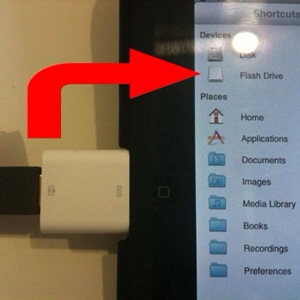
Se l’iPad che abbiamo è il nostro primo iPad, cioè se non avevamo avuto un altro modello prima, probabilmente al momento dell’acquisto non ci rendevamo conto quanto un dispositivo del genere potesse esserci utile.
Attratti da un prezzo più favorevole, e pensando che fosse quasi un giocattolo, abbiamo deciso di acquistare il modello con taglio di memoria minore.
Quando ci siamo resi conto che un iPad con una maggior capacità di memoria ci avrebbe fatto molto comodo, però, era troppo tardi per cambiarlo e l’unica soluzione ai pochi GB disponibili sembra essere l’ampliamento della memoria, difficilmente attuabile su iPad.
Qui vi parliamo di due metodi per utilizzare un hard disk esterno su iPad: il primo richiede il jailbreak, mentre il secondo no ma necessita di acquistare un nuovo disco compatibile con iOS. Vediamo.
Utilizzare un disco esterno tramite jailbreak
Se avete effettuato il jailbreak del vostro iPad, vi sarete resi conto di come le possibilità a vostra disposizione sono aumentate notevolmente: l’unica cosa di cui avrete quindi bisogno per utilizzare un disco esterno con iPad è quindi un accessorio, il Camera Connection Kit, che potete trovare sull’Apple Store oppure acquistare praticamente in qualsiasi negozio di elettronica o su internet, spesso ad un prezzo minore.
Tutto ciò che dovremo fare, per prima cosa, è aprire Cydia e cercare iFile, quindi scaricarlo ed installarlo. A questo punto colleghiamo il Camera Connection Kit all’iPad, quindi il disco esterno al CCK tramite USB.
Aspettiamo qualche secondo, e l’app Immagini dovrebbe aprirsi da sola: chiudiamola ed entriamo in iFile dove, sulla sinistra, vedremo il nome del disco esterno; entriamo all’interno per poter navigare tra i file e le cartelle presenti, che potremo copiare sull’iPad e viceversa grazie alla funzione copia e incolla di iFile.
Da notare che per utilizzare questo metodo il disco deve essere ad alimentazione esterna, in caso contrario cercherà di “rubare” troppa corrente all’iPad per funzionare e di conseguenza il metodo non funzionerà, restituendo un messaggio di errore.
L’alternativa “sicura”
Non supportando nativamente gli hard disk esterni, non possiamo utilizzarne uno qualunque per il nostro iPad ma solo quelli pensati per lo specifico utilizzo con iPad.
Ultimamente possiamo trovarne molti su eBay o Amazon, ed è sufficiente cercare “hard disk esterno compatibile con iPad” per trovare le varie offerte. Si tratta di hard disk utilizzati tranquillamente anche per il computer, collegandoli via USB, ma hanno generalmente la possibilità di essere utilizzati anche via connessione Bluetooth.
In pratica dovremo attivare la connessione sul disco, quindi scaricare da App Store un’apposita app gratuita indicata dal produttore, che tramite il Bluetooth andrà a cercare il disco: in questo modo, tramite l’app, potremo visualizzare tutti i file e le cartelle presenti nel disco ed esportarli nell’app che preferiamo per poterli visualizzare e modificare.
Viceversa, dalle altre app potremo utilizzare la funzione “Apri in…” ed aprire i file nell’app del disco, ovviamente con il disco collegato, per copiare i file su di esso.

 Scopri la Mela
Scopri la Mela



